
Peter Holmes
0
4488
89
 Divers émulateurs pour consoles et ordinateurs de poche ont été développés, généralement destinés à prendre en charge des systèmes hérités de la génération précédente. DeSmuME est un émulateur Nintendo DS gratuit multiplate-forme (le dernier né de la gamme d’ordinateurs de poche Nintendo), vous permettant de jouer à des jeux DS directement à partir de votre ordinateur. Nous allons vous montrer comment télécharger et exécuter DeSmuME, ainsi que les fonctions de base qu'il peut exécuter..
Divers émulateurs pour consoles et ordinateurs de poche ont été développés, généralement destinés à prendre en charge des systèmes hérités de la génération précédente. DeSmuME est un émulateur Nintendo DS gratuit multiplate-forme (le dernier né de la gamme d’ordinateurs de poche Nintendo), vous permettant de jouer à des jeux DS directement à partir de votre ordinateur. Nous allons vous montrer comment télécharger et exécuter DeSmuME, ainsi que les fonctions de base qu'il peut exécuter..
Notez que télécharger des ROMs de détail .nds est d'une légalité discutable (plus d'une zone noire que grise car les jeux sont toujours de génération actuelle) vendu et commercialisé à l'heure actuelle. Si vous souhaitez rester sur le plan légal, utilisez plutôt des ROMs homebrew.
Nous couvrirons la version Windows de DeSmuME. Récupérez le dernier binaire Windows sur leur site web.
Vous devriez avoir téléchargé un Zip *: français archiver. Extrayez-le dans son propre dossier et vous devriez voir plusieurs fichiers, y compris DeSmuME.exe, qui est l'émulateur Nintendo DS lui-même.
Télécharger des jeux
Nous ne pouvons tolérer le téléchargement des ROM des jeux DS, mais nous sommes tout à fait sûrs que vous connaissez les voies communes. Votre deuxième option est de trouver des ROM DS homebrew. Ce site Web en contient une petite collection, mais vous devrez peut-être cliquer sur les sites Web des développeurs pour voir plus de leurs propres projets..
En fin de compte, vous finirez généralement par télécharger une archive comprenant un nds fichier - ce fichier est celui que vous voulez. Pour nos propres besoins, nous téléchargerons “Le mauvais frère de Yoshi,” un jeu homebrew de ce développeur.
Jouer aux jeux
Lorsque tout est téléchargé et désarchivé, vous devriez vous retrouver avec un nds fichier, et peut-être un readme ou d’autres fichiers.
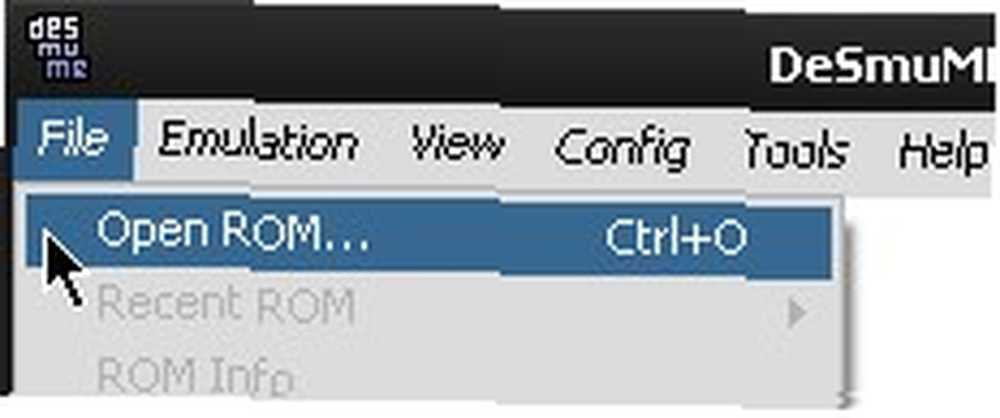
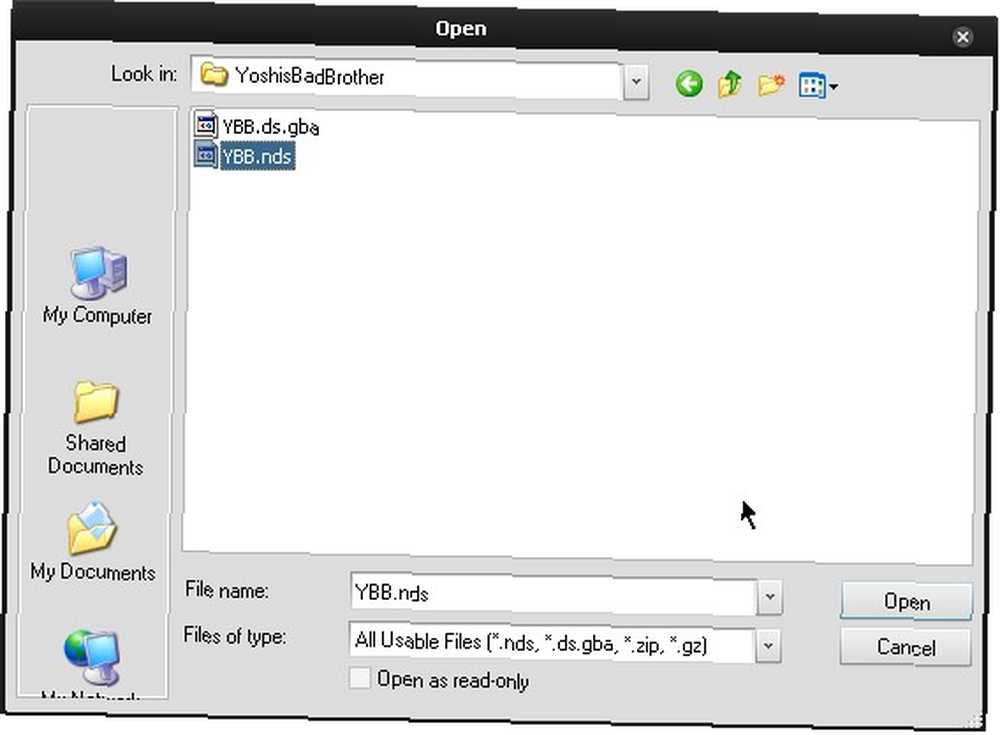
Accédez à votre fichier nds et appuyez sur Ouvrir.
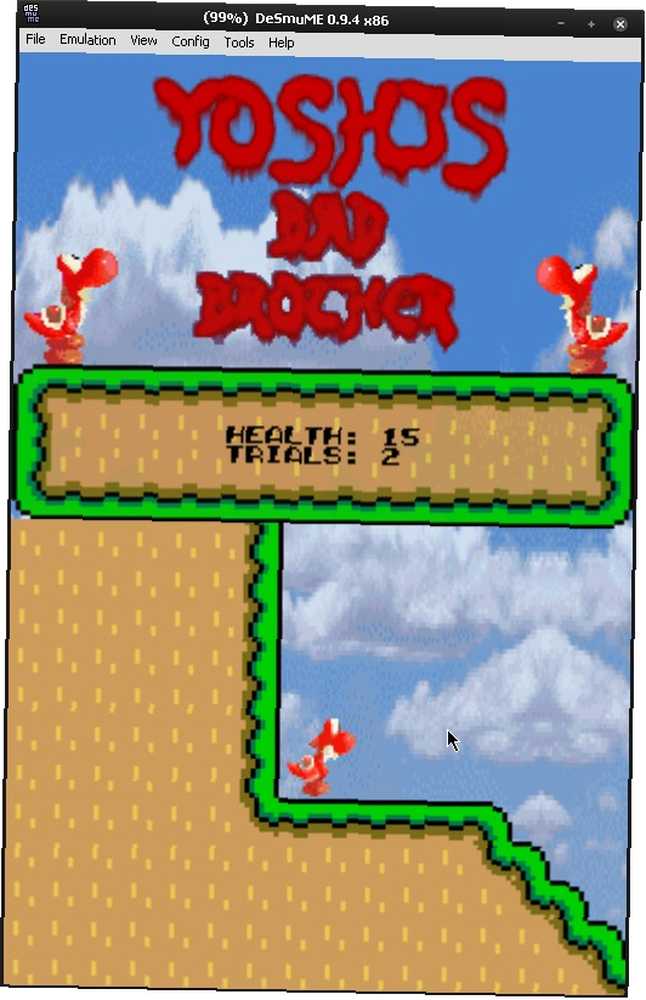
Le jeu se chargera - la moitié inférieure de l’émulateur Nintendo DS est destinée au “écran tactile” entrée, que vous contrôlez avec votre souris, et le haut est l'écran du haut de votre “DS”.
Vous pouvez trouver les différentes combinaisons de touches dans la Config> Control Config.
Les fonctions de base
Nous allons décrire certaines des fonctions de base de l'émulateur:
Fichier
- Enregistrer l'état sous: Vous permet de sauvegarder le courant exact état de l'émulateur - tout sera comme vous l'avez laissé lorsque vous chargez ce fichier.
- Etat de charge en tant que: Vous permet de charger les fichiers créés à partir de Save State As.
- Enregistrer l'état / État de charge: Fait exactement la même chose que ci-dessus, sauf qu'il utilise des nombres au lieu de vous obliger à spécifier un nom de fichier.
- D'autres fonctions du menu Fichier vous permettent de sauvegarder des captures d'écran, des captures audio et vidéo..
Émulation
- Pause et Réinitialiser sont explicites.
- le Cheats le menu sera expliqué plus en détail plus tard.
Vue
- Les différentes options du menu Affichage vous permettent de modifier la taille, la rotation et la séparation de l'écran de l'émulateur. Vous pouvez également afficher un compteur FPS, entre autres.
Tricher dans DeSmuME
La triche est assez rudimentaire dans DeSmuME. Nous allons montrer un exemple simple en utilisant le jeu New Super Mario Bros.
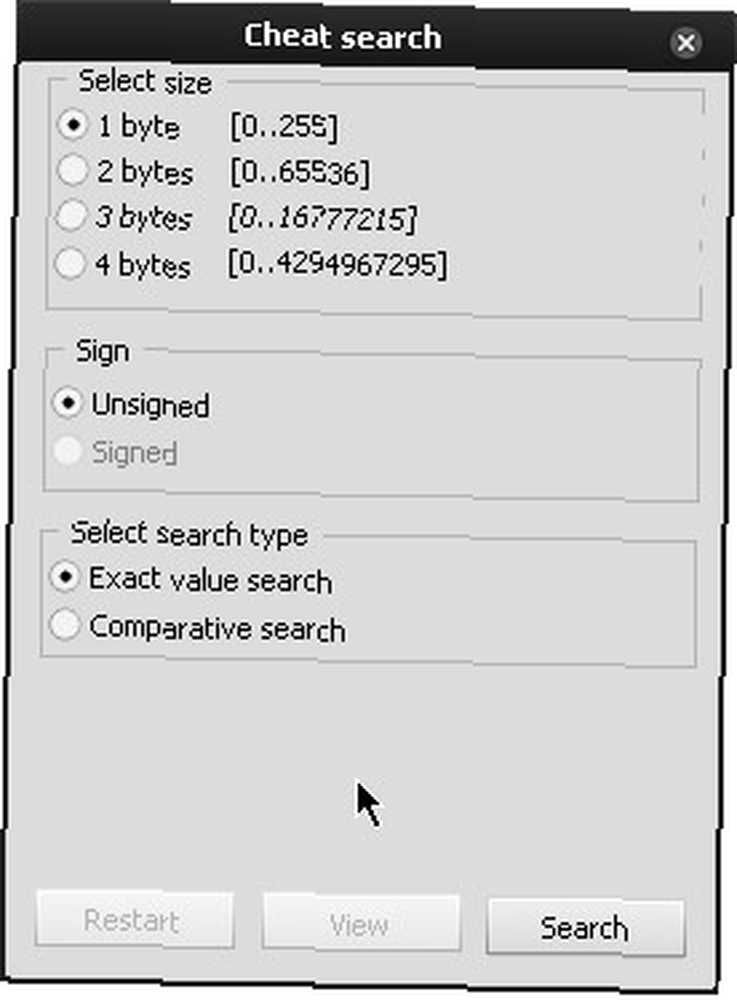
Rendez-vous sur Emulation> Astuces> Recherche. Une fenêtre s’ouvrira vous demandant le nombre d’octets et le type de recherche. Pour notre exemple, nous nous en tiendrons aux valeurs par défaut.
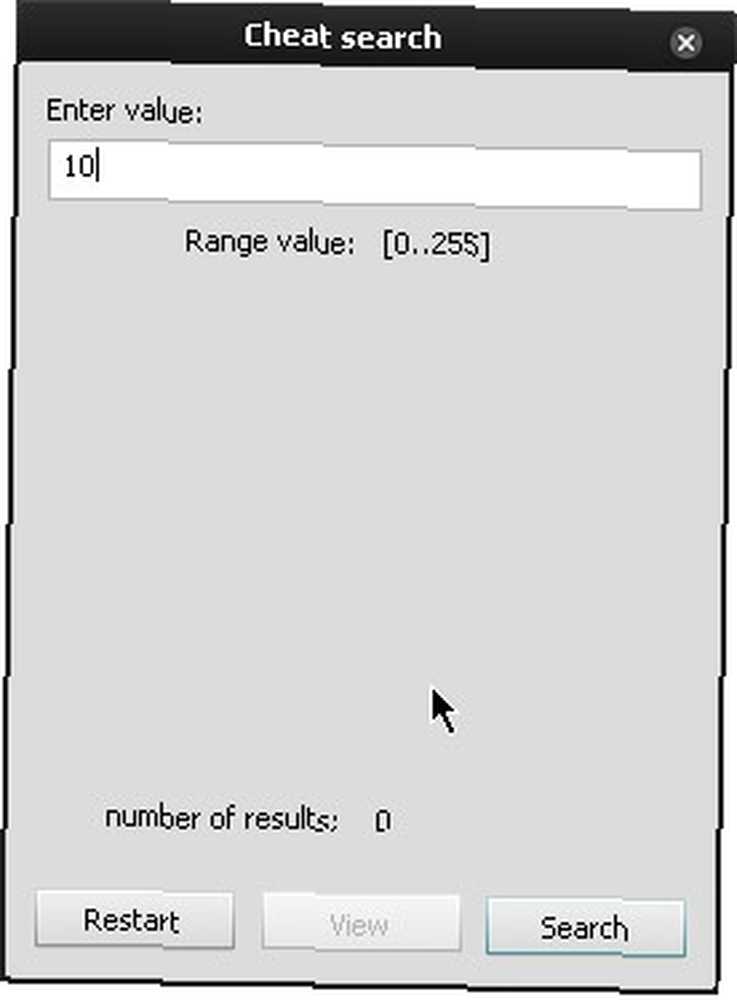
Vous serez invité à entrer une valeur. Puisque nous allons geler le nombre de vies, nous avons entré 10, ce qui était notre nombre actuel de vies.
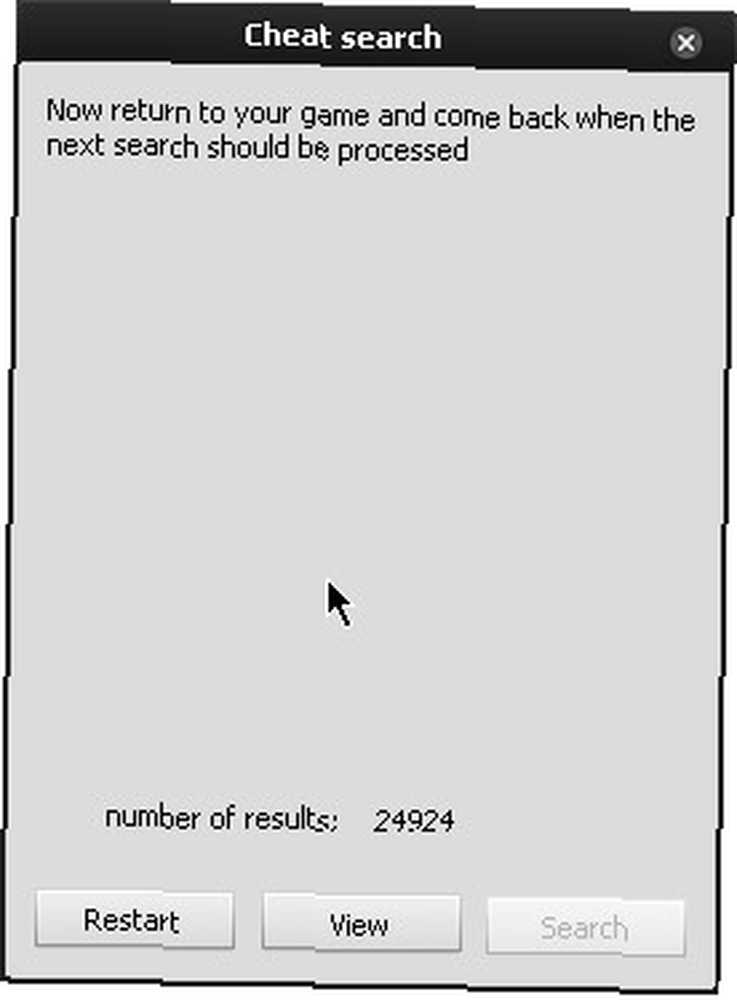
La fenêtre vous indiquera le nombre de résultats. Fermez la boîte de dialogue (ne cliquez pas sur Redémarrer).
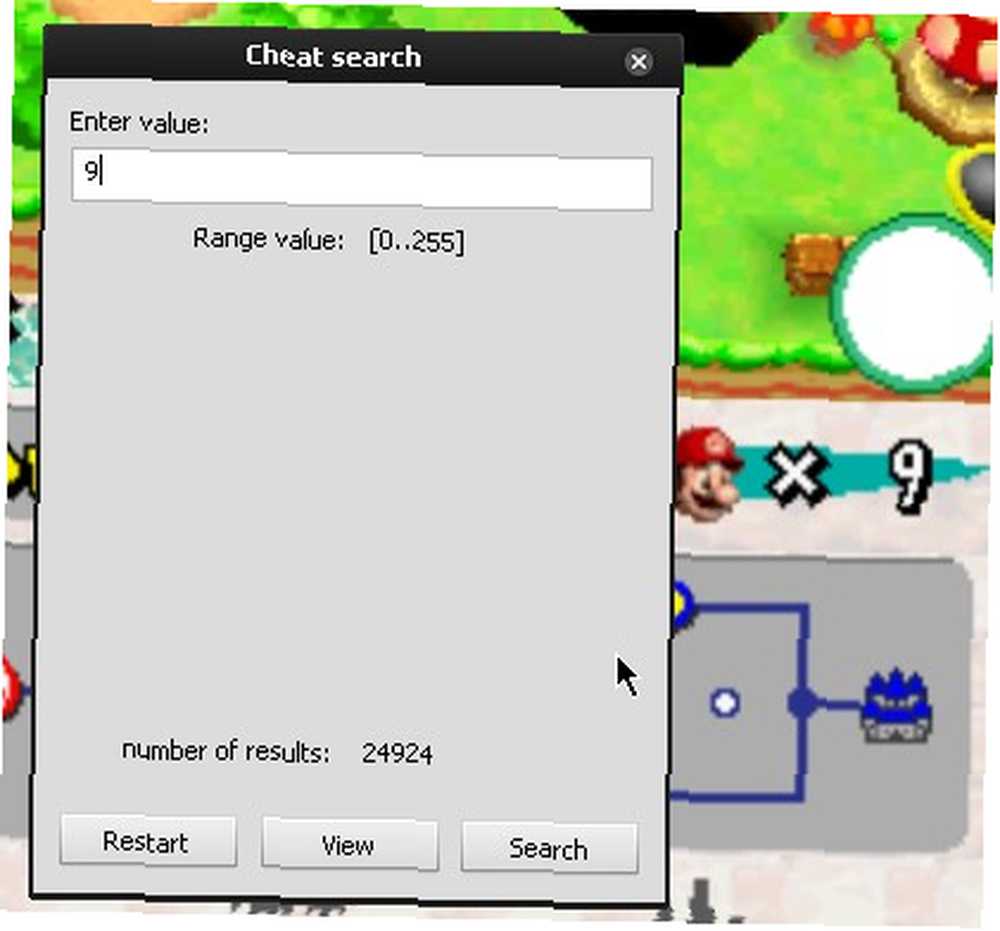
Changer le nombre de vies. Nous sommes entrés et avons perdu une vie pour réduire le nombre de vies que nous avions à 9. Retournez à Emulation> Astuces> Recherche, et entrez le nouveau numéro (le nôtre serait 9) et appuyez sur Chercher.
Le nombre de résultats aurait dû diminuer de manière significative (je me suis retrouvé avec 4). Vous pouvez soit mourir à nouveau et rechercher un nouveau nombre afin de réduire le nombre de résultats, ou simplement ajouter toutes les valeurs. De toute façon, une fois que vous avez terminé, appuyez sur Vue, et sélectionnez chaque valeur et cliquez sur Ajouter.
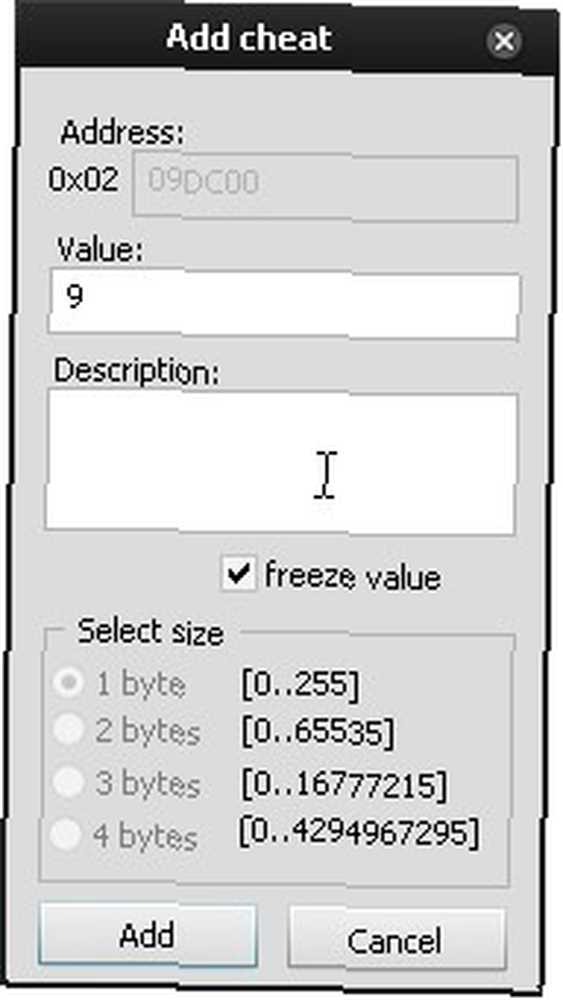
Vous pouvez geler la valeur ou la modifier. J'ai choisi de le geler et j'ai cliqué sur Ajouter. C'est tout - pour un guide plus détaillé, consultez le guide de DeSmuME.
Ce sont toutes les fonctions de base de DeSmuME. Téléchargez-le sur leur site web. Si vous avez des questions ou des problèmes, veuillez exprimer vos commentaires..











